Le ransomware connu comme Pepe ransomware est classé comme une menace sérieuse, en raison des dommages possibles qu’il pourrait faire à votre appareil. Pepe renomme les fichiers en ajoutant l’adresse e-mail decodevoid@gmail.com, l’identification de la victime et l’ajout de l’extension « .pepe » à leurs noms de fichiers. Par exemple, il renomme un fichier nommé « .jpg » en « 1.jpg.decodevoid@gmail.com][RD48IE5ULY93O1C].pepe », « 2.jpg » à « 2.jpg.decodevoid@gmail.com][RD48IE5ULY93O1C].pepe », et ainsi de suite. Pepe crée le « !INFO. HTA » (note de rançon) dans tous les dossiers qui contiennent des fichiers chiffrés. Il est l’un des programmes ransomware-type qui appartiennent à la famille de ransomware VoidCrypt. 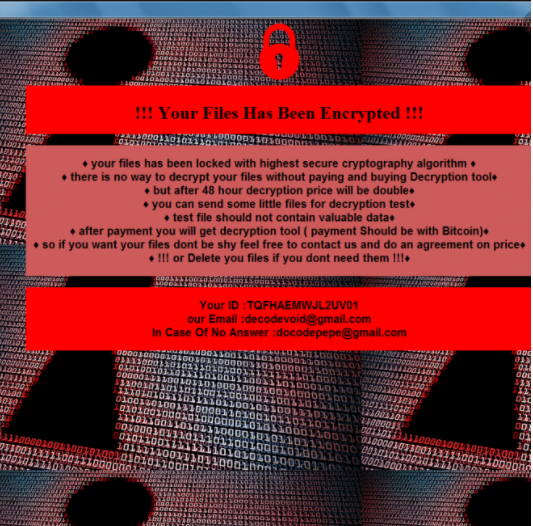
Si ransomware était inconnu pour vous jusqu’à présent, vous pouvez être dans une surprise. Vos fichiers peuvent avoir été cryptés à l’aide d’algorithmes de cryptage puissants, ce qui vous rend plus en mesure d’y accéder. Ransomware est considéré comme une telle infection nocive parce que la restauration des fichiers n’est pas possible dans tous les cas. Un utilitaire de décryptage vous sera offert par les cybercriminels, mais se conformer aux demandes peut ne pas être la meilleure idée. Donner dans les demandes ne garantit pas toujours le décryptage des fichiers, alors attendez-vous à ce que vous pouvez simplement dépenser votre argent sur rien. Gardez à l’esprit que vous espérez que les criminels se sentiront obligés de vous aider dans la récupération de données, quand ils peuvent juste prendre votre argent. En outre, votre argent irait vers les futurs ransomware et les logiciels malveillants. Voulez-vous vraiment être un partisan de l’activité criminelle. Les gens sont également de plus en plus attirés par l’ensemble de l’entreprise parce que plus les gens paient la rançon, plus il devient rentable. Acheter de sauvegarde avec cet argent serait un choix beaucoup plus sage parce que si jamais vous rencontrez ce genre de situation à nouveau, vous n’auriez pas besoin de vous soucier de perdre vos fichiers parce que vous pourriez simplement les restaurer à partir de sauvegarde. Si vous aviez une option de sauvegarde disponible, vous pouvez simplement éliminer Pepe ransomware puis récupérer des données sans vous soucier de les perdre. Si vous vous demandez comment l’infection a réussi à entrer dans votre ordinateur, les méthodes les plus courantes seront discutées dans le paragraphe suivant.
Comment avez-vous obtenu Pepe ransomware
Vous pourriez généralement rencontrer ransomware ajouté à des e-mails comme une pièce jointe ou sur les sites de téléchargement douteux. Parce que les gens ont tendance à être plutôt négligents lorsqu’il s’agit de courriels et de télécharger des fichiers, il n’est souvent pas nécessaire de chiffrer les distributeurs de logiciels malveillants pour utiliser des méthodes plus élaborées. Néanmoins, il ya ransomware qui utilisent des méthodes sophistiquées. Les pirates ont simplement besoin de faire semblant d’être d’une vraie entreprise, écrire un e-mail convaincant, joindre le fichier infecté à l’e-mail et l’envoyer à d’éventuelles victimes. Les gens sont plus enclins à ouvrir des courriels mentionnant de l’argent, donc ce genre de sujets peuvent souvent être rencontrés. Généralement, les escrocs prétendent être d’Amazon, avec l’e-mail vous alertant que l’activité étrange a été remarqué dans votre compte ou un achat a été fait. Il ya un couple de choses que vous devez prendre en compte lors de l’ouverture des pièces jointes e-mail si vous souhaitez garder votre système en sécurité. Tout d’abord, si vous ne connaissez pas l’expéditeur, vérifiez son identité avant d’ouvrir le fichier joint. Ne vous dépêchez pas d’ouvrir le fichier ci-joint simplement parce que l’expéditeur vous semble familier, vous devez d’abord vérifier si l’adresse e-mail correspond. Ces e-mails malveillants contiennent également souvent des erreurs de grammaire, ce qui peut être assez facile à voir. Vous devez également vérifier comment l’expéditeur vous adresse, si c’est un expéditeur qui connaît votre nom, ils vous accueilleront toujours par votre nom, au lieu d’un client ou d’un membre typique. Les vulnérabilités obsolètes du programme peuvent également être utilisées par ransomware pour entrer dans votre système. Ces points faibles dans les programmes sont généralement corrigés rapidement après leur découverte de sorte qu’ils ne peuvent pas être utilisés par des logiciels malveillants. Néanmoins, pour une raison ou une autre, tout le monde n’installe pas ces mises à jour. Il est très important que vous corrigez régulièrement vos programmes parce que si une vulnérabilité est assez grave, les vulnérabilités graves peuvent être utilisées par les logiciels malveillants de sorte qu’il est essentiel que vous patch tous vos logiciels. Les mises à jour peuvent s’installer automatiquement, si vous trouvez ces alertes ennuyeux.
Que pouvez-vous faire au sujet de vos fichiers
Ransomware cible uniquement les fichiers specif, et ils sont codés dès qu’ils sont localisés. Vous ne serez pas en mesure d’ouvrir vos fichiers, donc même si vous ne voyez pas ce qui se passe au début, vous le saurez éventuellement. Vous saurez quels fichiers ont été affectés parce qu’une extension bizarre sera attachée à eux. Il faut dire qu’il n’est pas toujours possible de décoder des données si des algorithmes de cryptage forts ont été utilisés. Une notification de rançon sera mise sur votre bureau ou dans des dossiers qui incluent des fichiers verrouillés, ce qui vous avertira que vos données ont été cryptées et ce que vous devez faire ensuite. Le programme de décryptage proposé ne sera pas gratuit, bien sûr. La note devrait clairement afficher le prix de l’utilitaire de décryptage, mais si elle ne le fait pas, il vous donnera un moyen de contacter les pirates pour mettre en place un prix. Pour des raisons déjà spécifiées, payer les escrocs n’est pas une option recommandée. Lorsque l’une des autres options n’aide pas, alors seulement devriez-vous même envisager de se conformer aux demandes. Essayez de vous rappeler si vous avez récemment sauvegardé vos fichiers quelque part, mais oublié. Ou peut-être qu’il y a un déchiffreur gratuit. Si un spécialiste des logiciels malveillants peut casser le fichier encodage programme malveillant, il / elle pourrait libérer un logiciel de décryptage gratuit. Considérez qu’avant de payer la rançon traverse même votre esprit. Acheter de sauvegarde avec cet argent peut être plus bénéfique. Si vous aviez fait de sauvegarde avant l’infection, il suffit d’effacer le Pepe ransomware virus, puis déverrouiller Pepe ransomware les fichiers. Si vous êtes maintenant familier avec ransomware, éviter ce genre d’infection ne devrait pas être une grosse affaire. S’en tenir à des pages sécurisées quand il s’agit de téléchargements, être vigilant lorsque vous traitez des pièces jointes de messagerie, et s’assurer que le logiciel est mis à jour.
Comment supprimer le Pepe ransomware virus
un programme anti-malware sera nécessaire si vous souhaitez que le ransomware d’être complètement disparu. Si vous essayez de terminer Pepe ransomware manuellement, vous pourriez finir par endommager davantage votre ordinateur afin que cela ne soit pas encouragé. Choisir d’utiliser un outil de suppression de logiciels malveillants est une meilleure décision. Ce logiciel est utile d’avoir sur l’ordinateur, car il permettra non seulement Pepe ransomware d’assurer de fixer, mais aussi d’empêcher l’un d’entrer à l’avenir. Choisissez le logiciel de suppression de logiciels malveillants qui conviendrait le mieux à ce dont vous avez besoin, téléchargez-le et effectuez une analyse complète du système une fois que vous l’installez. Toutefois, l’utilitaire ne sera pas en mesure de restaurer les fichiers, donc ne vous attendez pas à ce que vos données soient récupérées une fois l’infection nettoyée. Après le ransomware est parti, il est sûr d’utiliser votre ordinateur à nouveau.
Offers
Télécharger outil de suppressionto scan for Pepe ransomwareUse our recommended removal tool to scan for Pepe ransomware. Trial version of provides detection of computer threats like Pepe ransomware and assists in its removal for FREE. You can delete detected registry entries, files and processes yourself or purchase a full version.
More information about SpyWarrior and Uninstall Instructions. Please review SpyWarrior EULA and Privacy Policy. SpyWarrior scanner is free. If it detects a malware, purchase its full version to remove it.

WiperSoft examen détails WiperSoft est un outil de sécurité qui offre une sécurité en temps réel contre les menaces potentielles. De nos jours, beaucoup d’utilisateurs ont tendance à téléc ...
Télécharger|plus


Est MacKeeper un virus ?MacKeeper n’est pas un virus, ni est-ce une arnaque. Bien qu’il existe différentes opinions sur le programme sur Internet, beaucoup de ceux qui déteste tellement notoire ...
Télécharger|plus


Alors que les créateurs de MalwareBytes anti-malware n'ont pas été dans ce métier depuis longtemps, ils constituent pour elle avec leur approche enthousiaste. Statistique de ces sites comme CNET m ...
Télécharger|plus
Quick Menu
étape 1. Supprimer Pepe ransomware en Mode sans échec avec réseau.
Supprimer Pepe ransomware de Windows 7/Windows Vista/Windows XP
- Cliquez sur Démarrer et sélectionnez arrêter.
- Sélectionnez redémarrer, puis cliquez sur OK.


- Commencer à taper F8 au démarrage de votre PC de chargement.
- Sous Options de démarrage avancées, sélectionnez Mode sans échec avec réseau.


- Ouvrez votre navigateur et télécharger l’utilitaire anti-malware.
- Utilisez l’utilitaire supprimer Pepe ransomware
Supprimer Pepe ransomware de fenêtres 8/10
- Sur l’écran de connexion Windows, appuyez sur le bouton d’alimentation.
- Appuyez sur et maintenez Maj enfoncée et sélectionnez redémarrer.


- Atteindre Troubleshoot → Advanced options → Start Settings.
- Choisissez Activer Mode sans échec ou Mode sans échec avec réseau sous paramètres de démarrage.


- Cliquez sur redémarrer.
- Ouvrez votre navigateur web et télécharger le malware remover.
- Le logiciel permet de supprimer Pepe ransomware
étape 2. Restaurez vos fichiers en utilisant la restauration du système
Suppression de Pepe ransomware dans Windows 7/Windows Vista/Windows XP
- Cliquez sur Démarrer et sélectionnez arrêt.
- Sélectionnez redémarrer et cliquez sur OK


- Quand votre PC commence à charger, appuyez plusieurs fois sur F8 pour ouvrir les Options de démarrage avancées
- Choisissez ligne de commande dans la liste.


- Type de cd restore et appuyez sur entrée.


- Tapez rstrui.exe et appuyez sur entrée.


- Cliquez sur suivant dans la nouvelle fenêtre, puis sélectionnez le point de restauration avant l’infection.


- Cliquez à nouveau sur suivant, puis cliquez sur Oui pour lancer la restauration du système.


Supprimer Pepe ransomware de fenêtres 8/10
- Cliquez sur le bouton d’alimentation sur l’écran de connexion Windows.
- Maintenez Maj et cliquez sur redémarrer.


- Choisissez dépanner et allez dans les options avancées.
- Sélectionnez invite de commandes, puis cliquez sur redémarrer.


- Dans l’invite de commandes, entrée cd restore et appuyez sur entrée.


- Tapez dans rstrui.exe, puis appuyez à nouveau sur Enter.


- Cliquez sur suivant dans la nouvelle fenêtre restauration du système.


- Choisissez le point de restauration avant l’infection.


- Cliquez sur suivant et puis cliquez sur Oui pour restaurer votre système.


